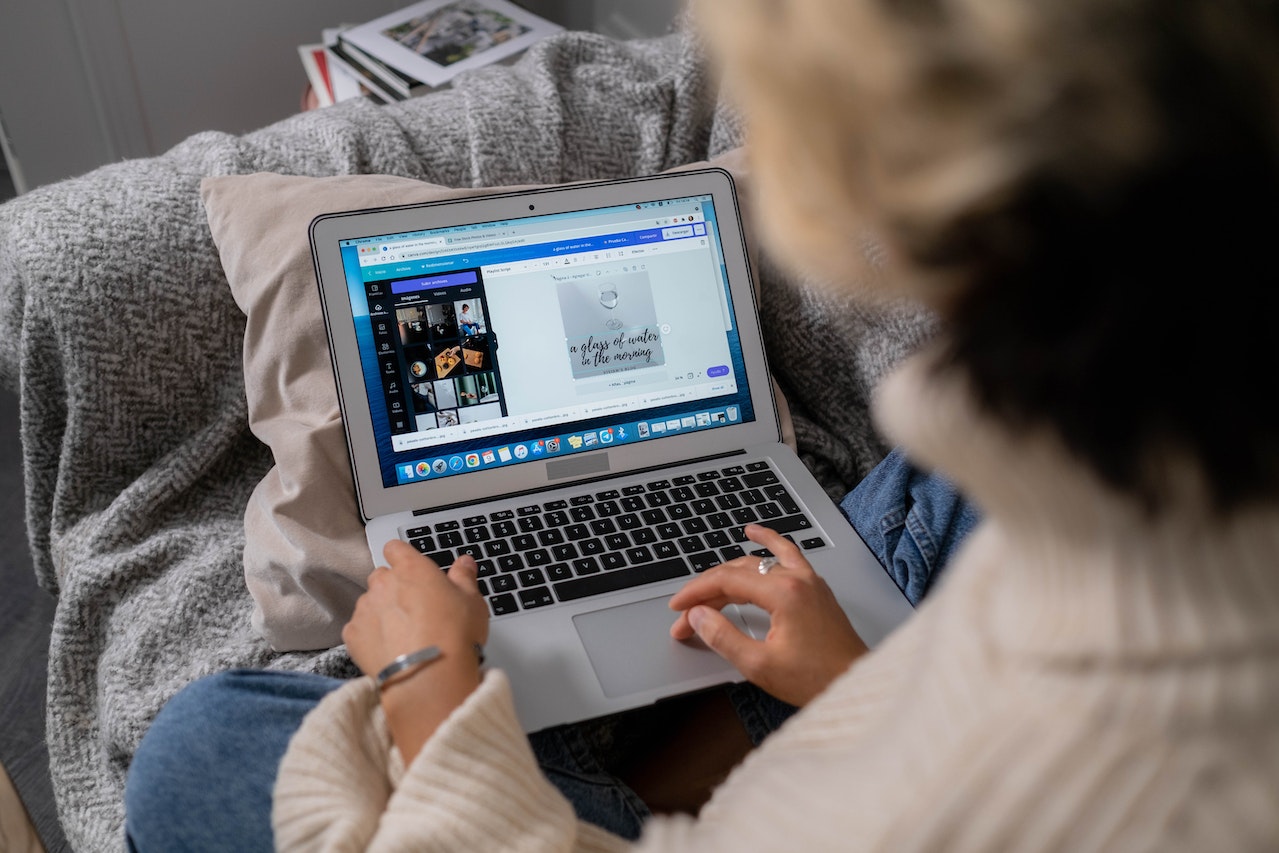Fitur Canva yang beragam memudahkan penggunanya untuk mendesain apapun termasuk infografik. Informasi tentang bagaimana cara membuat infografik di Canva dapat memperkaya pengetahuan sehingga dapat membuat infografik yang menarik untuk diunggah dan dilihat.
Dengan menguasai cara untuk membuat infografik yang menarik tentu akan membuat apa yang disampaikan menjadi lebih menarik terutama di sosmed. Untuk lebih jelasnya, simak pembahasan lebih lanjut di bawah ini tentang membuat infografik menggunakan Canva:
Buat Projek Baru
Sebagai langkah awal cara membuat infografik di Canva agar dapat mulai mendesain adalah dengan membuat projek baru terlebih dahulu. Berikut ini langkah yang dapat diambil untuk membuat projek baru di Canva:
- Buka aplikasi Canva.
- Pastikan pengguna sudah terdaftar menjadi member agar dapat login, jika belum, daftarkan diri terlebih dahulu.
- Setelah berhasil login klik create a design.
- Pilih kata kunci infografik atau dapat menuliskannya langsung pada kolom pencarian.
- Dengan memilih kata kunci infografik maka secara otomatis lembar kerja akan menyesuaikan ukuran infografik pada umumnya dan ditawarkan pilihan template.
- Pengguna juga dapat memilih custom size untuk menentukan ukuran sendiri, atau edit photo dan import file untuk projek yang dimulai.
Desain Template
Setelah projek siap, pengguna dapat langsung mendesain infografik sesuai dengan keinginan dan kebutuhan. Berikut ini beberapa fitur di Canva yang dapat digunakan untuk mendesain projek yang akan dibuat:
1. Design
Fitur ini memberi kebebasan bagi pengguna untuk memilih berbagai template yang dapat memudahkan dalam mendesain infografik. Pengguna dapat memilih tema apapun dengan cara mengetikkan temanya pada kolom pencarian.
Pilihan template juga sangat bervariatif dan kekinian. Template yang disajikan dapat diubah sesuai keinginan dengan memanfaatkan fitur lain yang akan dibahas di bawah ini.
2. Elements
Fitur yang selanjutnya cukup menarik karena pengguna dapat menambahkan berbagai bentuk tambahan pada projek. Bentuk yang diinginkan dapat dicari dengan menggunakan kata kunci yang dapat dicari di kolom pencarian.
Bentuk yang disajikan dapat memberi kesan estetik kepada hasil projek. Pengguna bebas berkreasi sesuai keinginan karena bentuk yang ditawarkan sangat beragam dan cukup bagus.
3. Text
Pengguna juga dapat menambahkan text pada projek dengan berbagai gaya huruf yang dapat dipilih. Ada text jadi yang dapat langsung disisipkan dengan desain huruf yang bermacam-macam.
Selain text jadi, pengguna juga dapat menambahkan text yang bisa diketikkan sesuai keinginan. Pengguna dapat memilih jenis font, ukuran dan warna text sesuai keinginan dengan memanfaatkan pengaturan yang tersedia.
4. Background
Fitur selanjutnya memungkinkan pengguna untuk menambahkan background projek dengan pilihan background yang cukup bervariasi juga. Pengguna juga dapat mencari tema yang diinginkan dengan kolom pencarian sehingga background yang disajikan akan menyesuaikan tema.
Untuk memilih background yang ingin dipasang dapat langsung klik pada background yang dipilih. Secara otomatis background akan terpasang pada projek. apabila ingin mencoba background lainnya, pengguna dapat klik background lain yang ingin dicoba.
Download Hasil Desain
Setelah selesai mendesain, infografik dapat langsung dibagikan ke sosmed atau didownload. Ketika mendownload pengguna juga dapat menentukan kualitas gambar. Berikut langkahnya:
- Tekan share yang ada pada pojok atas kanan.
- Pilih Download.
- Pilih tipe file
- Atur kualitas gambar.
- Setelah semua benar, klik download.
- Tunggu beberapa saat hingga muncul notif bahwa proses download telah selesai.
Itu tadi cara membuat infografis di Canva untuk membuat pesan visual menjadi lebih menarik sehingga memunculkan kesan yang bagus. Dengan terus mencoba mendesain, maka infografik yang dibuat akan lebih bagus.